iOS에서 서비스하는 앱이 SKAdNetwork(SKAN) 캠페인을 운영하기 위해서는 에어브릿지에 등록한 이후에 애플 앱스토어 인증을 반드시 받아야 합니다. 앱스토어 커넥트(App Store Connect)에서 확인한 인증 정보를 에어브릿지 대시보드에 입력해 주세요.
개발 중인 앱 또는 테스트용 앱을 포함해 SKAN 캠페인을 운영하지 않는 앱은 iOS에서 서비스하더라도 인증을 받지 않아도 됩니다.
주의하세요
SKAdNetwork(SKAN)을 통해서 iOS 광고 성과를 에어브릿지 대시보드에서 확인하기 위해서는 반드시 에어브릿지 대시보드에 등록한 앱의 iOS 앱스토어 인증을 반드시 마쳐야 합니다.
SKAN으로 iOS 앱 설치 캠페인을 측정하기 위해 필요한 작업에 대한 자세한 내용은 에어브릿지 가이드를 참고해 주세요.
관리자 권한을 가진 애플 앱스토어 커넥트 계정이 필요합니다.
1. 애플 앱스토어 커넥트에서 '사용자 및 엑세스'를 클릭합니다.
2. [Keys] 탭을 클릭합니다.
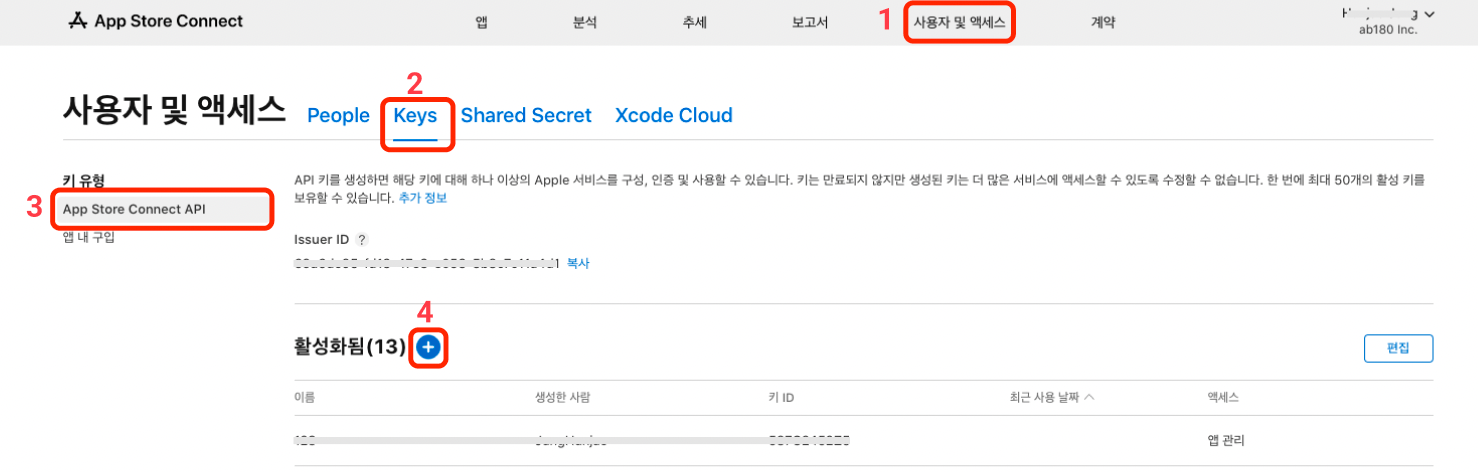
3. [키 유형]에서 [App Store Connect API]를 클릭합니다.
4. [활성화됨] 항목의 오른쪽에 있는 '+'를 클릭합니다.
5. API 키를 생성할 수 있는 팝업창이 나옵니다. API 키의 이름을 입력하고 액세스 권한을 '앱 관리'로 선택합니다. 이후 '생성'을 클릭합니다. 생성을 마치면 Key ID를 활성화 목록에서 확인할 수 있습니다.

6. 생성된 API 키를 찾은 뒤에 'API 키 다운로드'를 클릭합니다.

7. '다운로드'를 클릭합니다. 파일이 다운로드됩니다. 파일 이름은 AuthKey_로 시작하며, 확장자는 p8입니다. 해당 파일은 Private Key입니다.
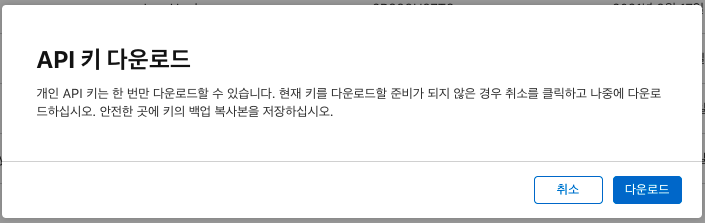
주의하세요
API 키는 1번만 다운로드할 수 있습니다. 다시 다운로드할 수 없습니다. API 키를 분실했거나 관련 파일을 찾을 수 없다면 API 키를 새로 생성해야 합니다.
애플 앱스토어 커넥트에서 아래의 인증 정보를 확인해야 합니다.
Issuer ID
Key ID
Private Key
애플 앱스토어 커넥트에서 확인한 인증 정보를 에어브릿지 대시보드에 입력해야 합니다. 입력 과정은 에어브릿지 대시보드의 [Settings]> [App Settings]에서 진행됩니다.
1. [Settings]> [App Settings]에 있는 [앱 정보] 탭에서 플랫폼 중 iOS 항목에서 있는 '인증 필요'를 클릭합니다. 또는 [인증] 탭을 클릭합니다.
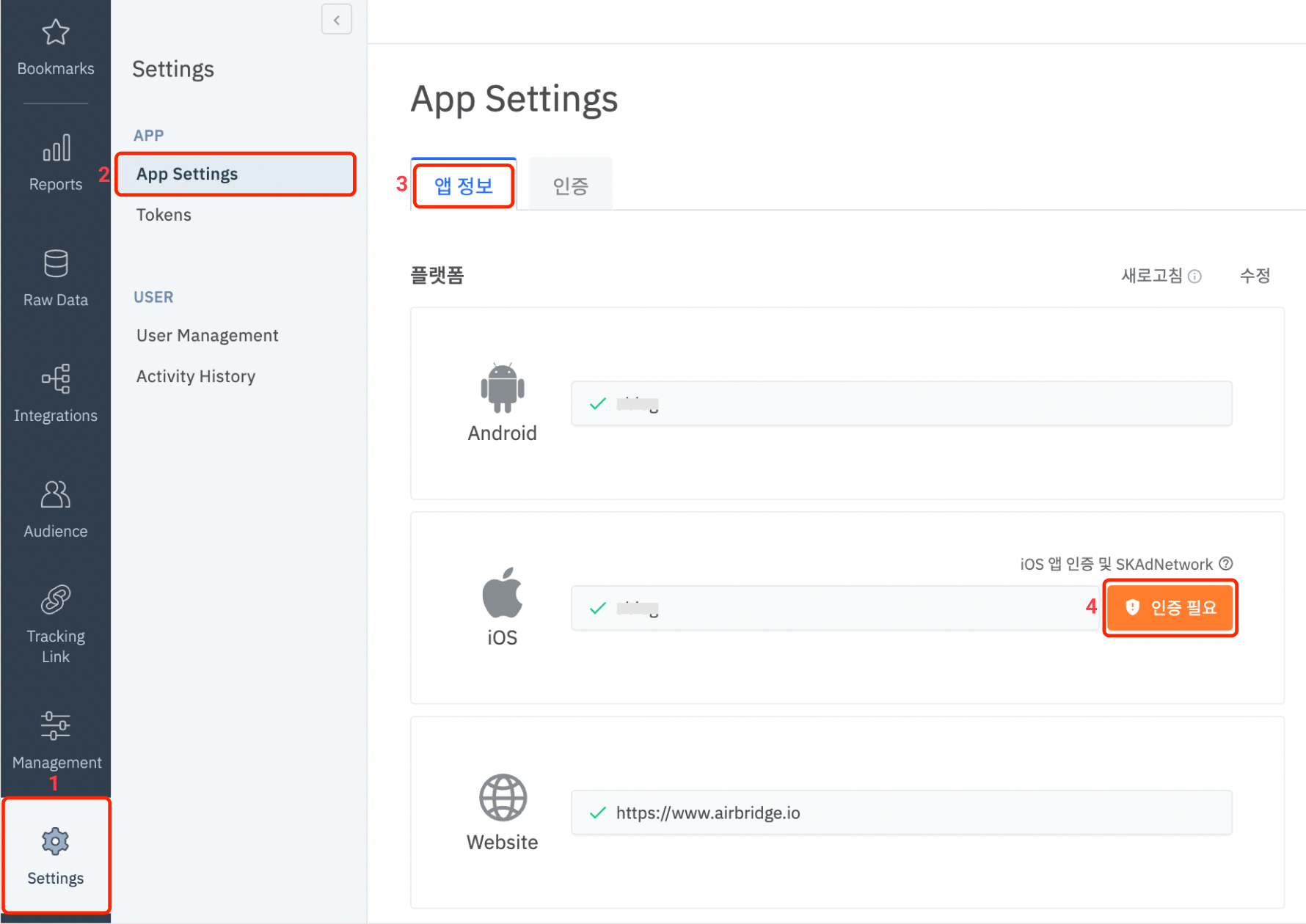
2. 애플 앱스토어 커넥트에서 확인한 인증 정보를 에어브릿지 대시보드에 알맞게 입력합니다. Issuer ID, Key ID는 애플 앱스토어 커넥트에서 확인할 수 있습니다. Private key에는 다운로드 받은 파일을 업로드합니다.

3. 인증을 받으면 에어브릿지 대시보드에서 '앱 인증' 태그를 확인할 수 있습니다.
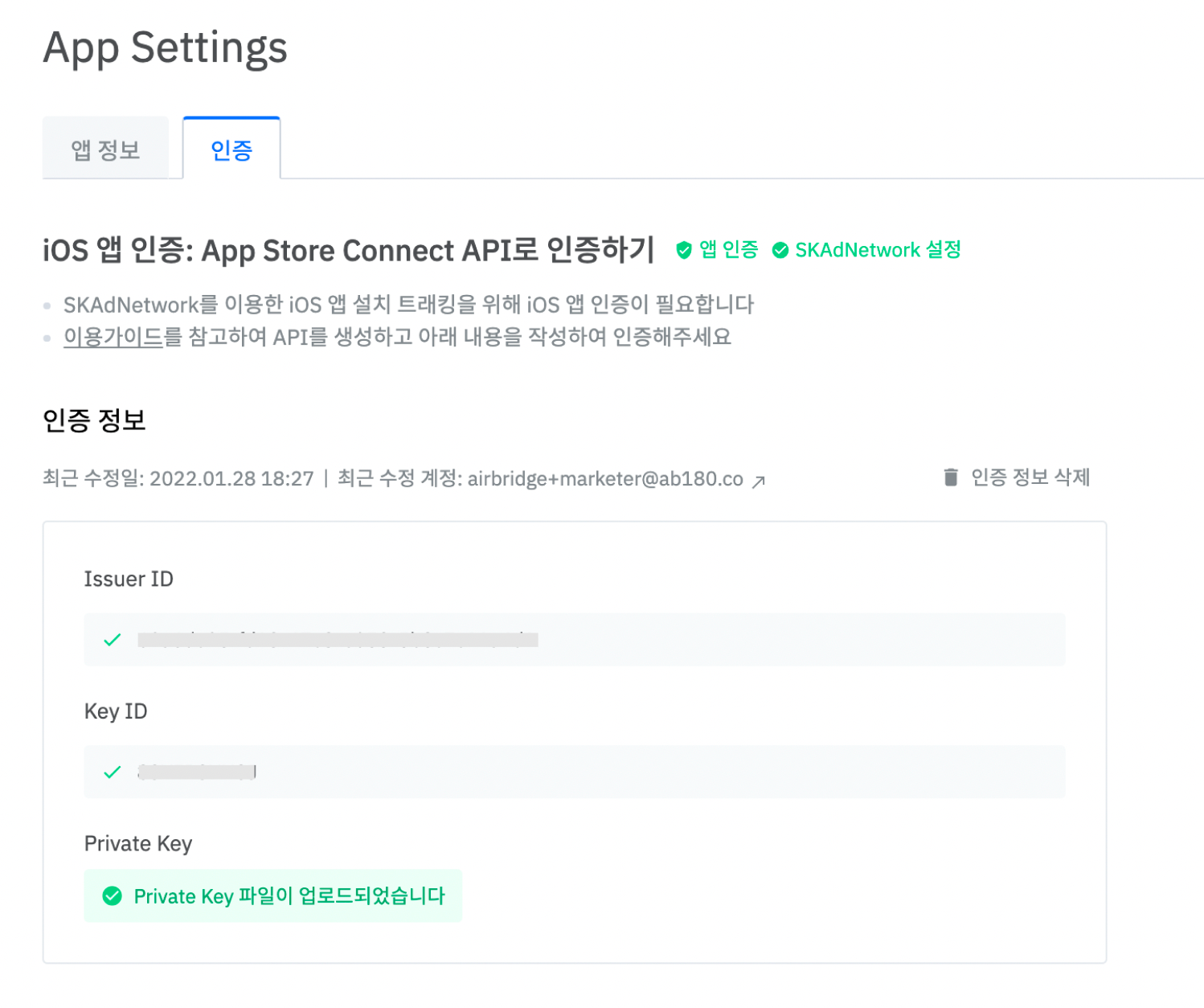
[Settings]> [App Settings]에 있는 [인증]탭에서 '인증 정보 삭제'를 클릭하면 인증 정보를 삭제할 수 있습니다.
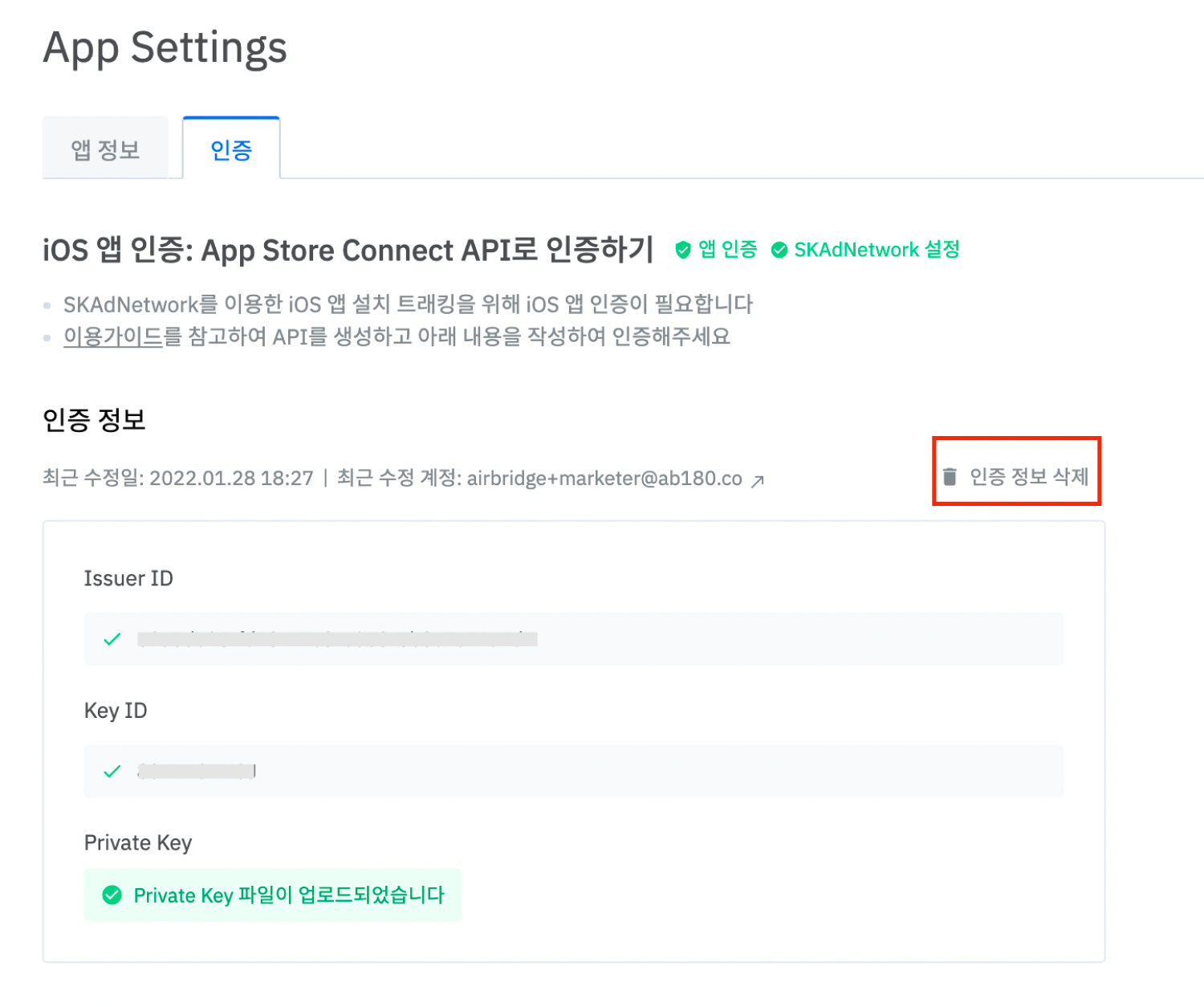
도움이 되었나요?